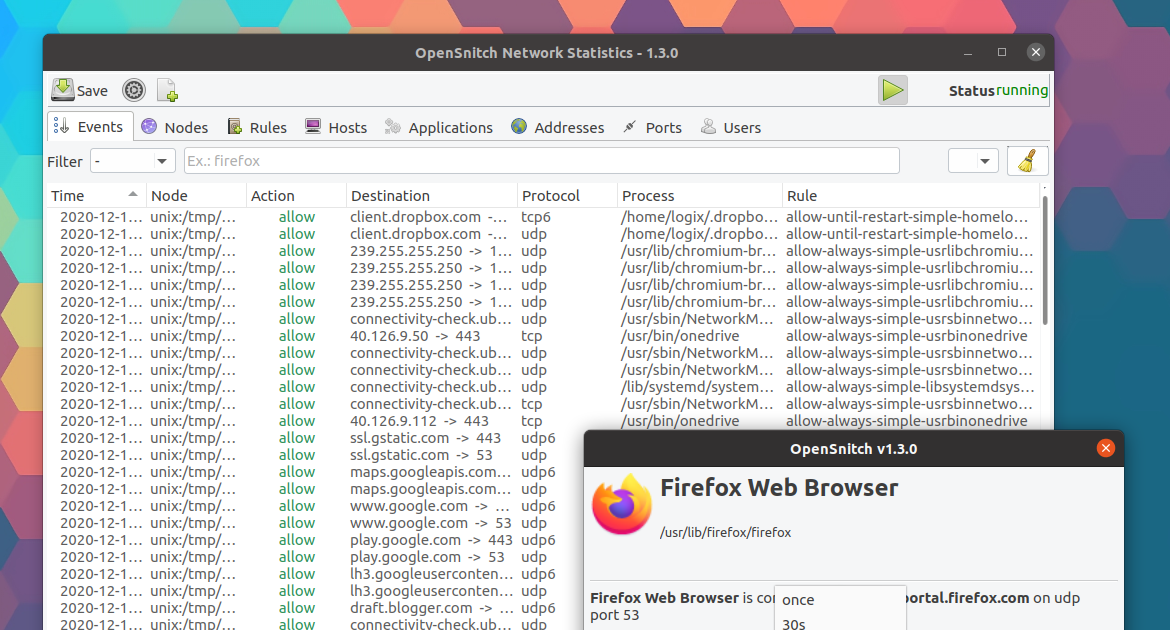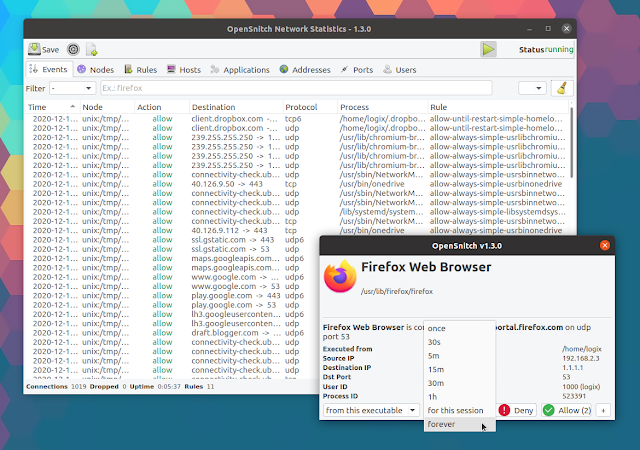
OpenSnitch, un firewall a livello di applicazione per Linux, è stato aggiornato alla versione 1.3.0 che aggiunge una finestra di dialogo dei dettagli del processo, pacchetti GUI RPM e altro ancora.
Opensnitch monitora le connessioni in uscita che le tue applicazioni stanno tentando di stabilire, impedendo o consentendo la loro connessione in base a una serie di regole (all’utente viene richiesto di consentire o negare l’accesso quando non viene trovata alcuna regola esistente). L’applicazione è ispirata a Little Snitch, un firewall per applicazioni basato su host commerciale per macOS. È composto da un demone scritto in Go e da una GUI PyQt5.
Lo sviluppatore originale di OpenSnitch ha menzionato nel giugno 2019 che non stanno più lavorando su questo programma, quindi il progetto è stato biforcato (ne ho scritto qui). Recentemente, però, Gustavo Iñiguez Goia, lo sviluppatore del fork, sembra aver ottenuto il controllo del repository principale di OpenSnitch GitHub, rilasciando lì l’ultima versione 1.3.0.
Ma torniamo a OpenSnitch 1.3.0. La più grande novità di questa versione è il aggiunta di una finestra di dialogo dei dettagli del processo. Mostra lo stato del processo (con memoria utilizzata, pid e molto altro), file aperti, statistiche di I / O, file di memoria mappati, stack e variabili di ambiente.
È possibile accedervi andando nella scheda Applicazioni, facendo doppio clic su un elemento (nella colonna “cosa”) e infine facendo clic sull’icona del computer a sinistra del percorso dell’eseguibile:
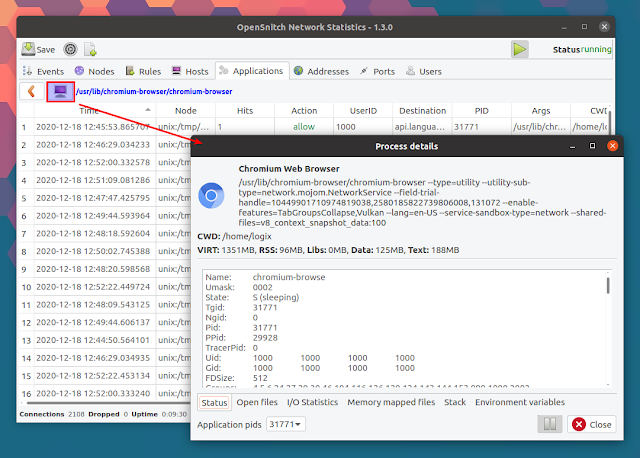
Potrebbe piacerti anche: 3 modi per installare Tor Browser su Linux (Ubuntu, Fedora, openSUSE, Etc.)
Anche, con questa versione, sono disponibili per il download pacchetti RPM GUI OpenSnitch. In precedenza, solo il demone OpenSnitch veniva impacchettato come RPM. Grazie a questo, OpenSnitch è più facile da installare su distribuzioni Linux basate su RPM come Fedora, openSUSE, CentOS, ecc.
Altre modifiche in OpenSnitch 3.0:
- Consenti l’aggiunta di regole di sistema. È ora possibile configurare le regole di iptables modificando il file /etc/opensnitchd/system-fw.json. OpenSnitch farà in modo che le regole che hai configurato non vengano eliminate dal sistema
- Consenti il filtraggio delle connessioni in base alla rete di destinazione
- daemon: corretto ftrace e metodo di monitoraggio auditd
- demone: corretto errore quando IPv6 non è abilitato nella gestione del sistema / IPv6
- daemon: controllo delle regole dell’applicazione migliorato
- ui: fallback alle icone integrate di Qt se non è configurato alcun tema di icone valido
- ui: corretta compatibilità con python3.9
Prima di utilizzare OpenSnitch, è molto importante notare che l’applicazione ha una dichiarazione di non responsabilità nella sua pagina del progetto GitHub, dicendo che “Questo software è un work in progress, non aspettarti che sia privo di bug e non fare affidamento su di esso per alcun tipo di sicurezza“.
Ecco come funziona OpenSnitch. Con il demone OpenSnitch in esecuzione in background e l’interfaccia utente del vassoio di OpenSnitch in esecuzione, quando un’applicazione tenta di accedere a Internet viene visualizzato un prompt di dialogo che chiede se si desidera consentire o negare le connessioni da questo processo (o porta, ecc.), Una volta , per un numero di secondi / minuti, questa sessione o per sempre.
Questa finestra di dialogo contiene informazioni come il nome dell’applicazione, il nome di dominio / IP a cui sta tentando di connettersi, la porta, l’IP di origine, l’IP e la porta di destinazione, l’ID utente e l’ID del processo.
L’icona nella barra delle applicazioni consente l’accesso alle statistiche di OpenSnitch. Dalla finestra di dialogo Statistiche puoi modificare le preferenze di OpenSnitch, vedere e modificare le regole dell’applicazione, ecc.
Scarica OpenSnitch
La pagina delle versioni di OpenSnitch ha i binari DEB (Debian, Ubuntu, Linux Mint, Pop! _OS, ecc.) E RPM (Fedora, CentOS, openSUSE, ecc.) Sia per il demone che per la GUI. Installali entrambi se vuoi usarli sul tuo desktop.
OpenSnitch è disponibile anche su AUR, come pacchetti stabili o git per Arch Linux / Manjaro.
Gli utenti di Gnome Shell avranno bisogno di un’estensione come l’estensione Ubuntu AppIndicators (installata di default su Ubuntu) per poter accedere all’icona del vassoio di OpenSnitch.